|
问题:
请问 OneNote for Windows 10 的标尺功能在哪里?为什么我看不到这个标尺功能? 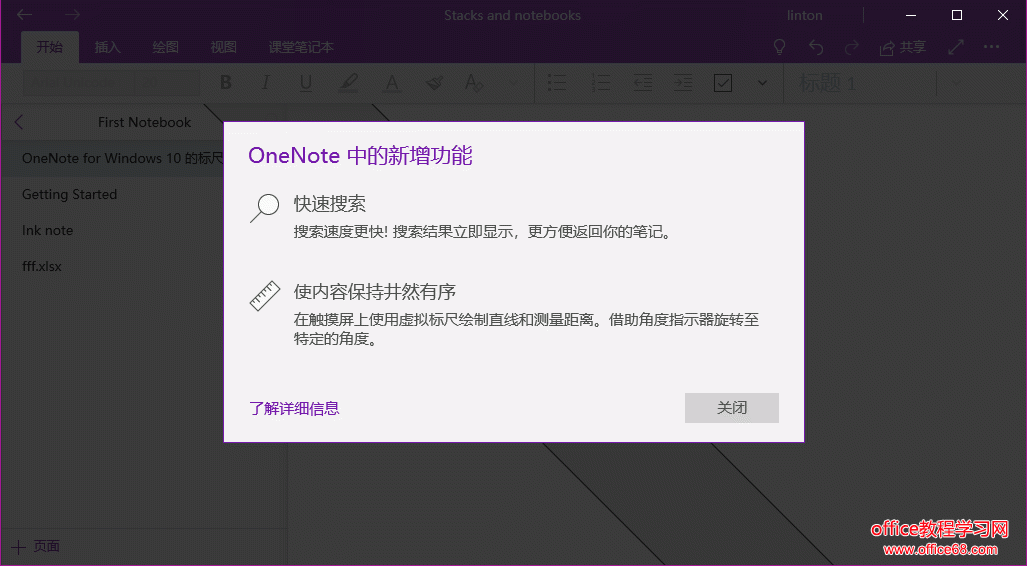
回答:
OneNote for Windows 10 (UWP) 2017年12月份升级,新增了标尺功能。该功能位于“绘图”选项卡下。 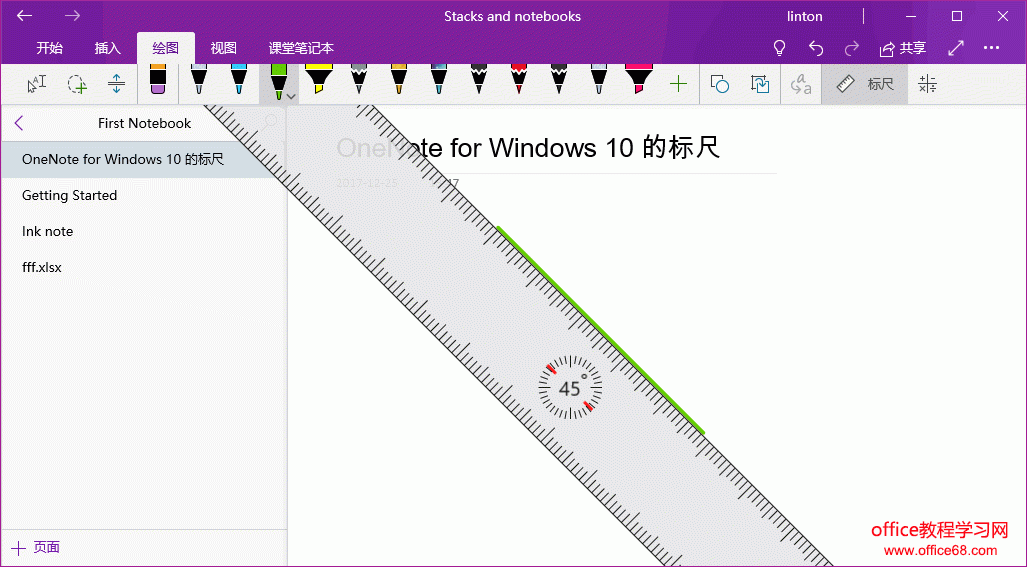
原因: 如果你看不到“标尺”功能。 原因可能是:
如何使用标尺功能: 标尺的功能要在触摸屏的情况下,用手指使用。
|
|
问题:
请问 OneNote for Windows 10 的标尺功能在哪里?为什么我看不到这个标尺功能? 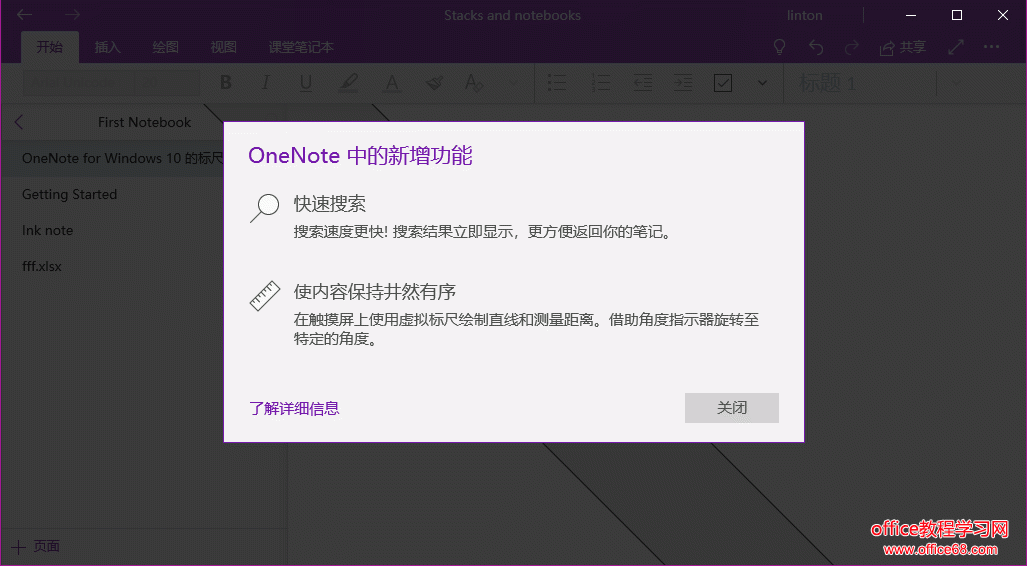
回答:
OneNote for Windows 10 (UWP) 2017年12月份升级,新增了标尺功能。该功能位于“绘图”选项卡下。 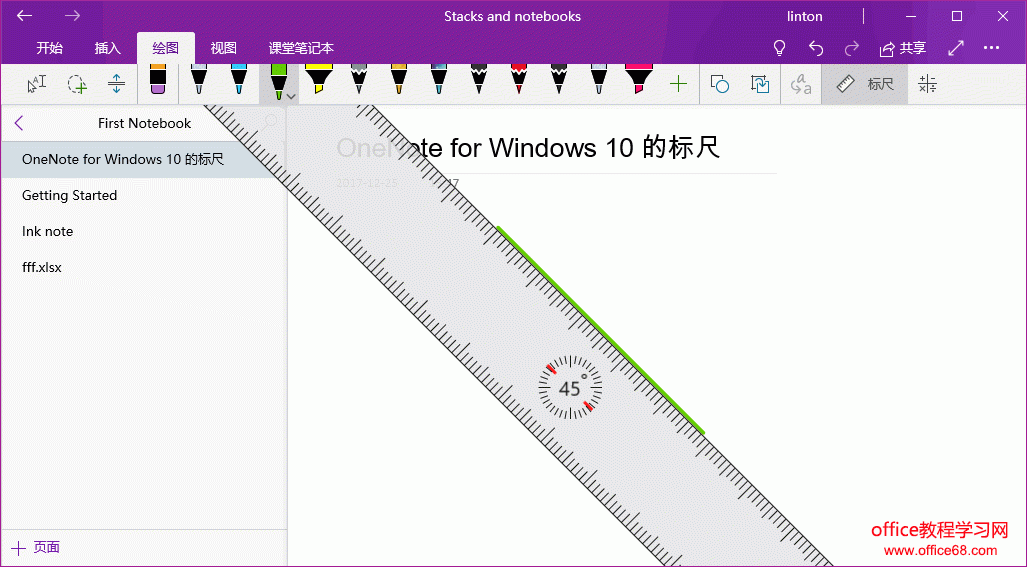
原因: 如果你看不到“标尺”功能。 原因可能是:
如何使用标尺功能: 标尺的功能要在触摸屏的情况下,用手指使用。
|
在OneNote电子笔记本中可以通过手写的方式快速记录笔记。具体的使用技巧请见下面的视...
OneNote 的 插入链接 功能对 Windows 文件或者文件夹只能创建绝对路径链接,无法创建...
截取网页摘要到 OneNote - Bring to OneNote 在网页上选取重要内容,并通过 Bring to ...
Gem for OneNote 23 开始加入按多列排序 OneNote 原生表格的功能. 按列的顺序排列表格...
保存在文件夹及其子文件夹下的 HTML 文件 如果你保存你的 HTML 文件在一个文件夹下,...
要在 OneNote 中重建 Evernote 的笔记本组树状结构,我们需要 2 个软件来实现。 Evern...